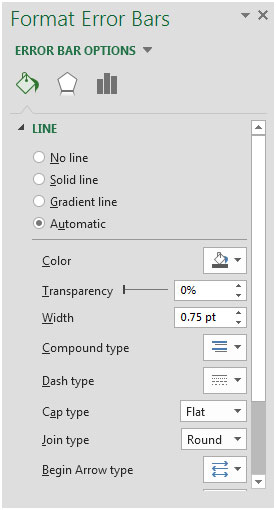Comment ajouter des barres d’erreur à un graphique de ligne dans Microsoft Excel
Dans cet article, vous apprendrez comment ajouter des barres d’erreur. Les barres d’erreur sont une fonctionnalité intéressante d’Excel qui offre à l’utilisateur la flexibilité d’afficher les détails d’un graphique. Nous pouvons utiliser des barres d’erreur pour montrer la variabilité des KPI qui sont tracés dans le graphique.
Prenons un exemple pour comprendre:
Nous avons un rapport sur les ventes qui contient le mois, les ventes prévues et les ventes réelles.
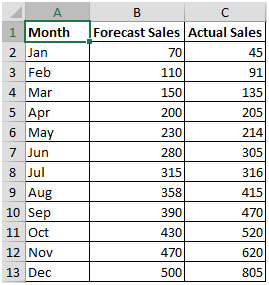
Cliquez sur n’importe quelle cellule du tableau de données ci-dessus.
Cliquez sur l’onglet Insérer Du groupe Graphiques, cliquez sur Graphiques linéaires
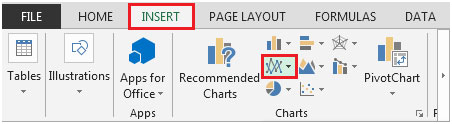
Sélectionnez l’option Ligne avec marqueurs
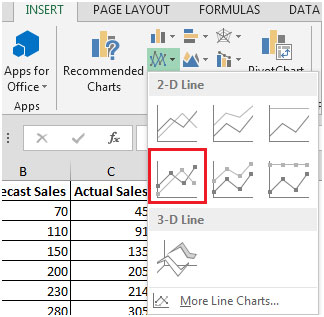
Attribuer un nom au graphique (graphique des ventes)
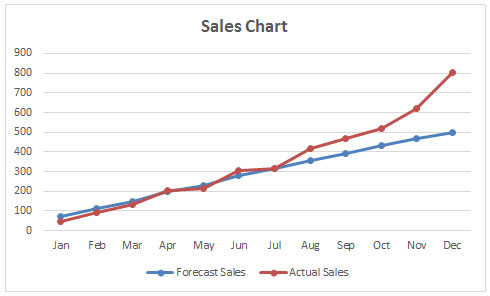
Cliquez sur la ligne de vente des prévisions (ligne bleue) et cliquez sur les éléments du graphique dans le coin supérieur droit (signe plus)
Sélectionnez Barres d’erreur, vous trouverez trois options pour sélectionner Erreur standard, Pourcentage, Écart type et plus d’options
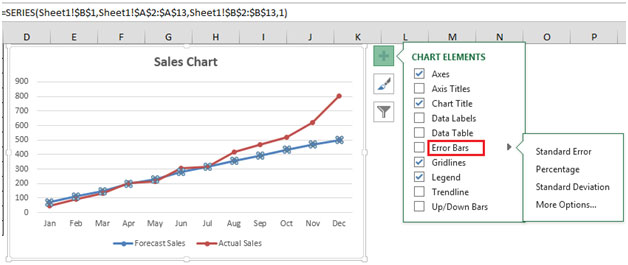
Si nous cliquons sur Erreur standard, le graphique ressemblera à ceci:
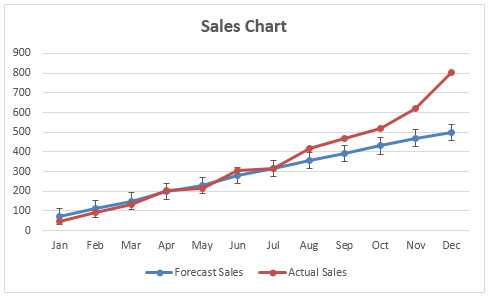
Si vous cliquez sur Plus d’options, vous trouverez les options suivantes de la barre d’erreur
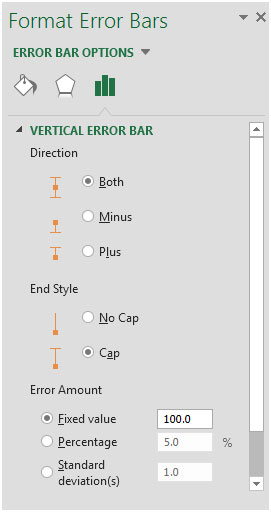
Dans la barre d’erreur verticale, nous pouvons afficher la barre d’erreur par Moins, Plus et les deux.
Il existe différents montants d’erreur disponibles pour la sélection comme la valeur fixe, le pourcentage, l’écart type, l’erreur standard, personnalisé, etc.
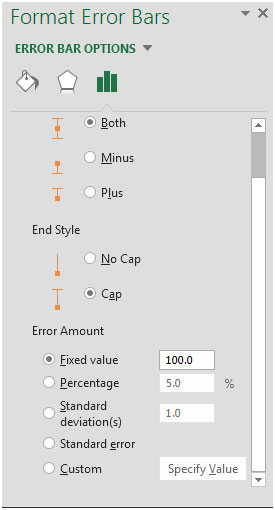
Avec l’option Personnalisé, vous pouvez afficher la valeur d’erreur personnalisée que vous souhaitez qu’elle apparaisse.
Il existe de nombreuses options différentes comme la couleur de la ligne, la transparence, la largeur, etc.